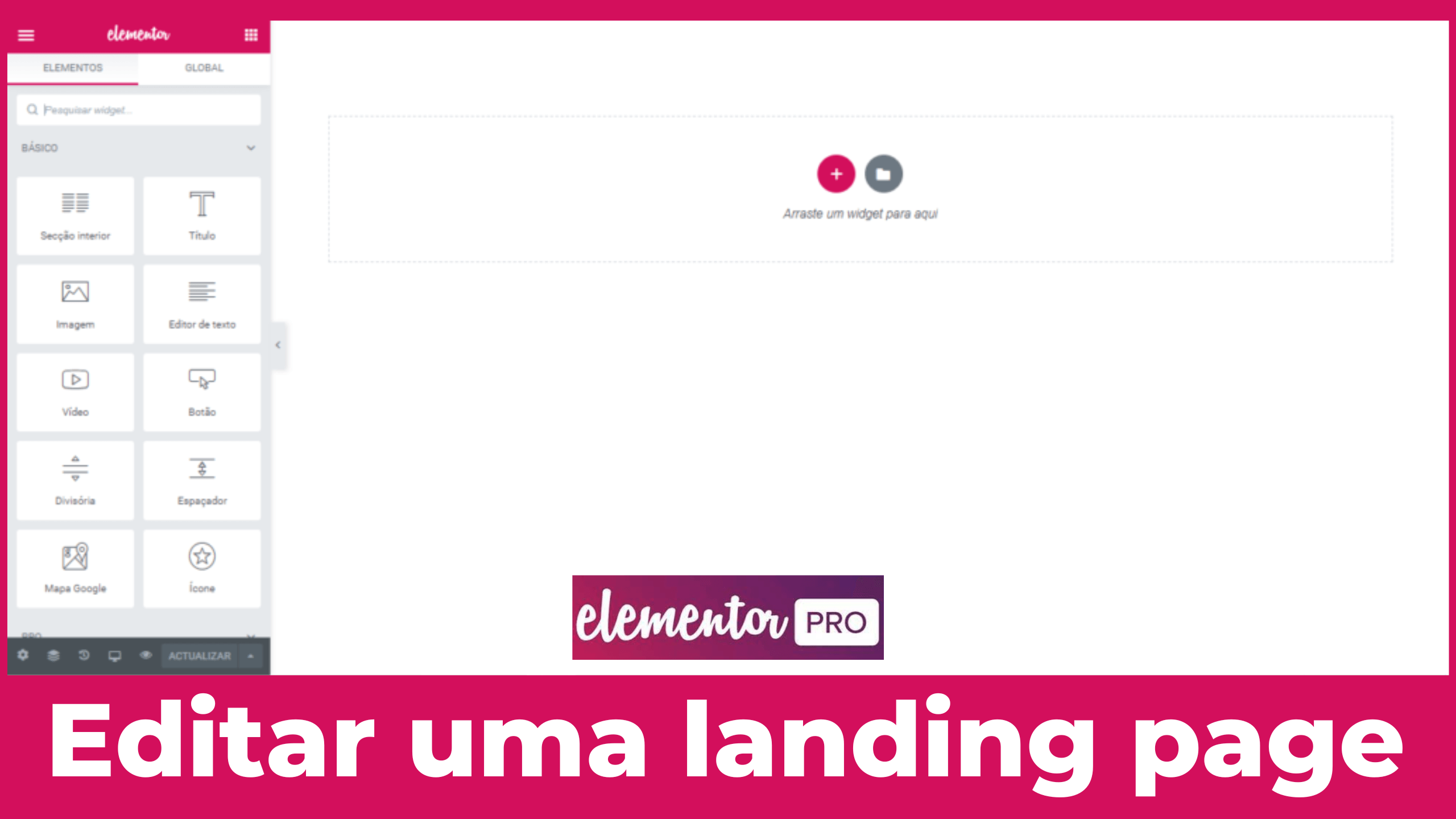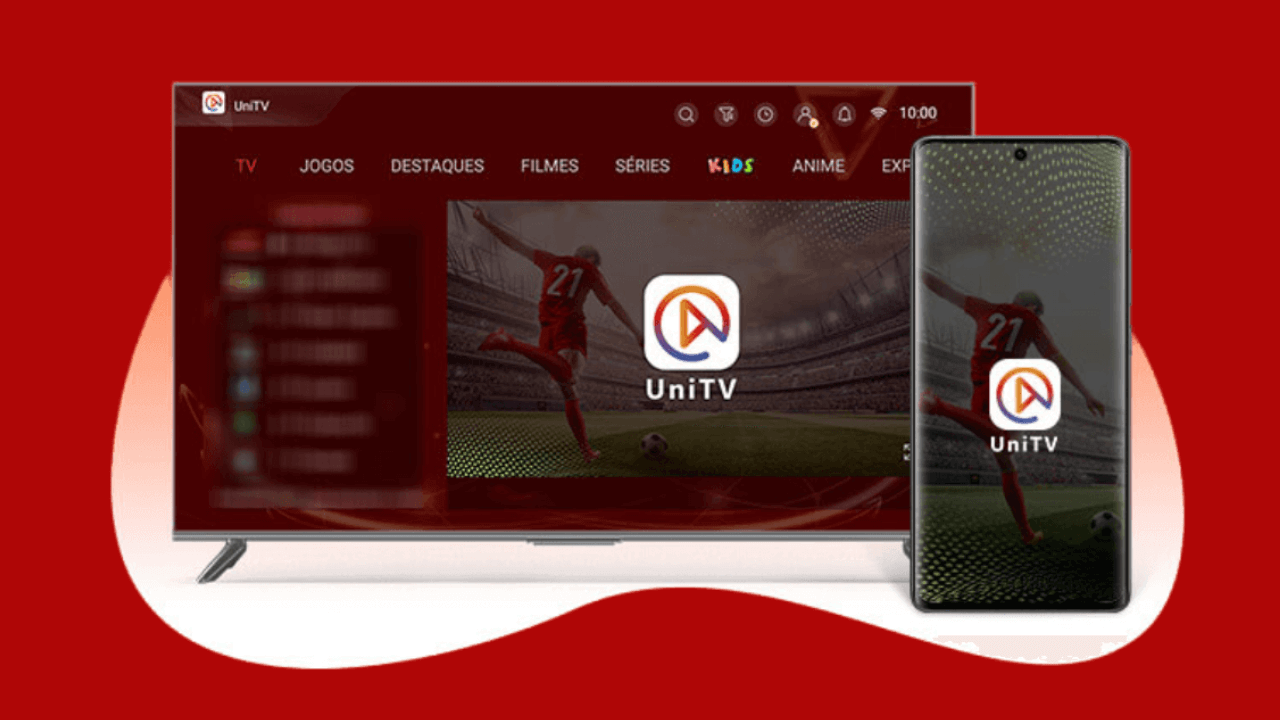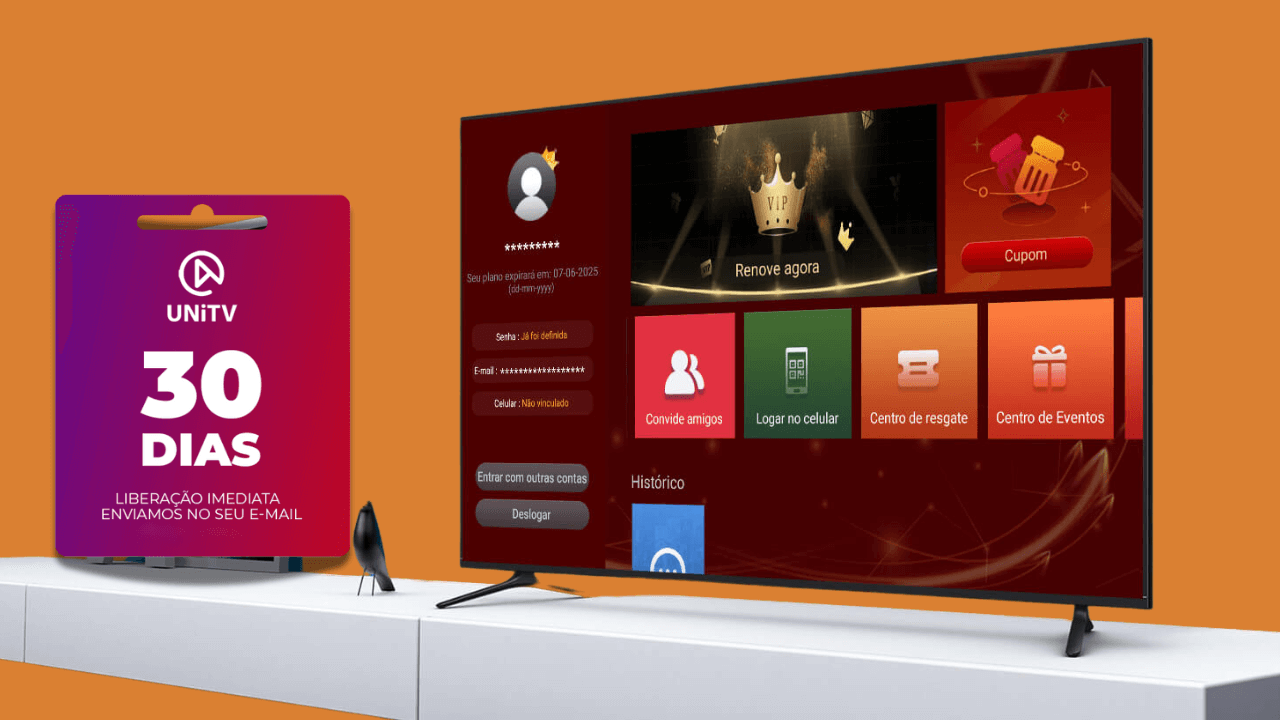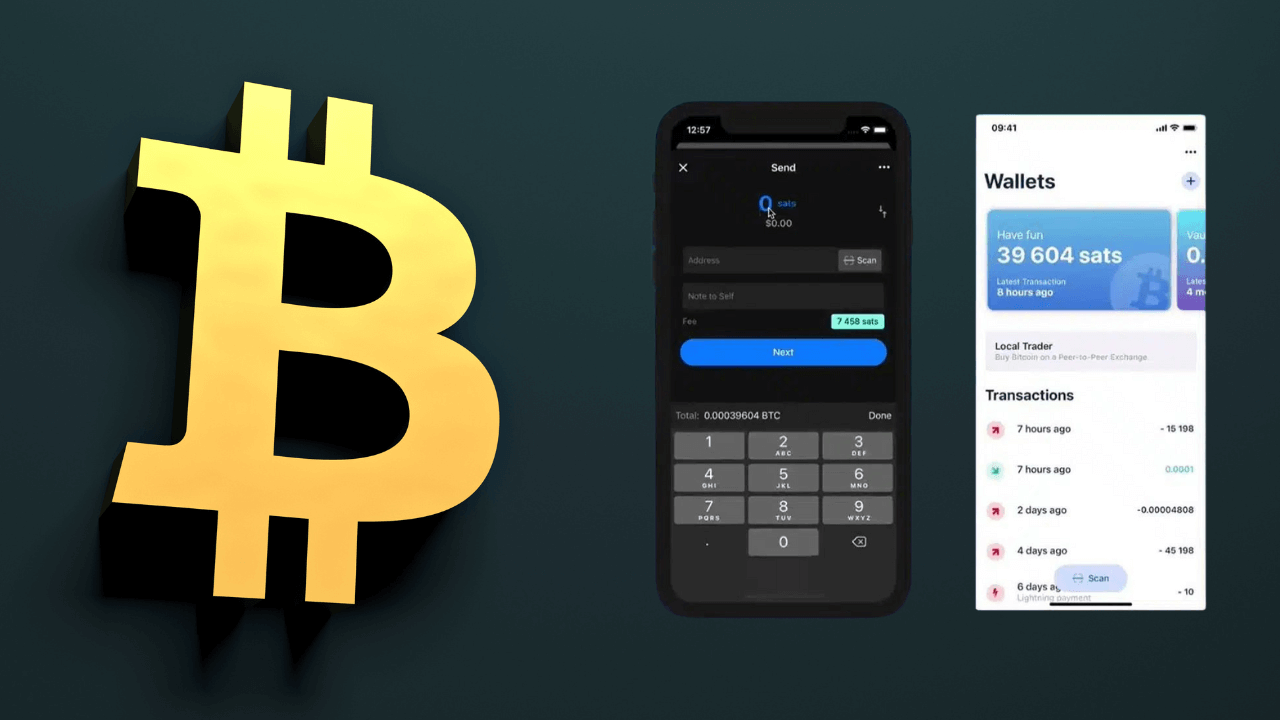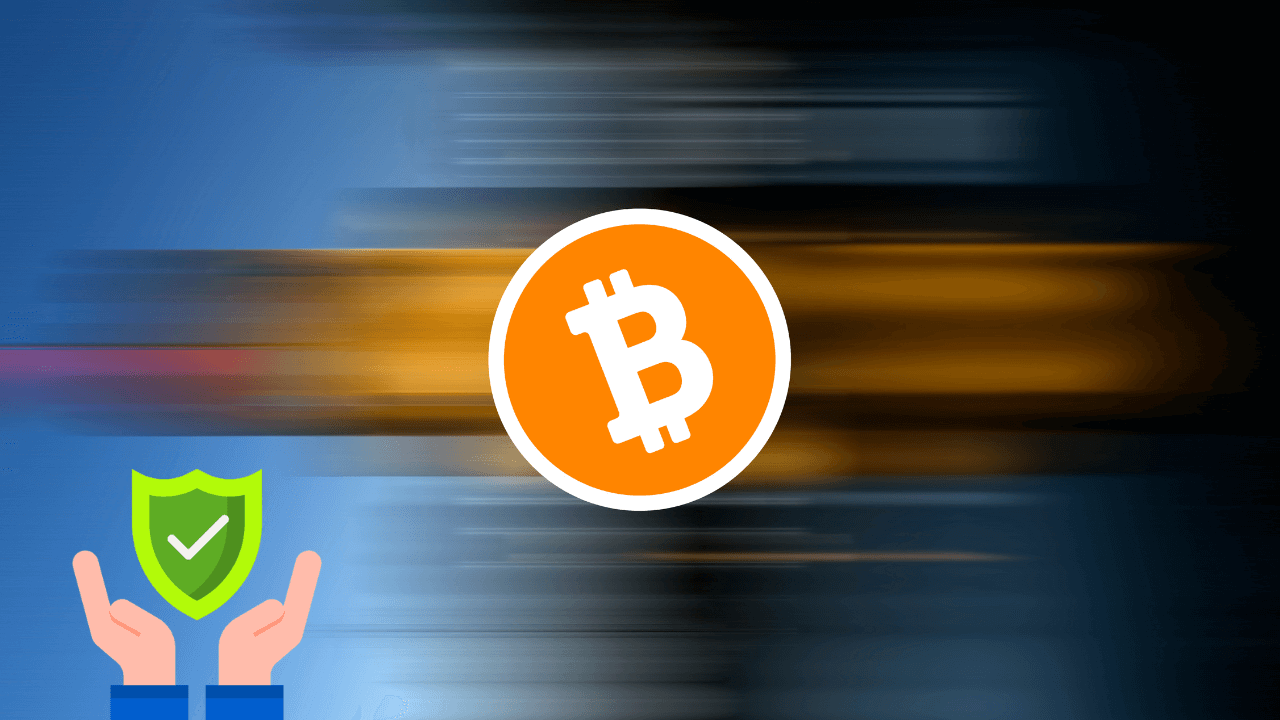Siga esse tutorial
- Abra o Elementor Pro: Certifique-se de que você tenha o Elementor Pro instalado e ativado no seu site WordPress. Acesse a página de edição da loading page.
- Acesse o editor: Na página de edição, clique no botão “Editar com o Elementor” para abrir o editor do Elementor.
- Edite a seção da loading page: No editor do Elementor, você verá uma visualização da página. Clique na seção da loading page que você deseja editar. As seções são exibidas como blocos ou colunas.
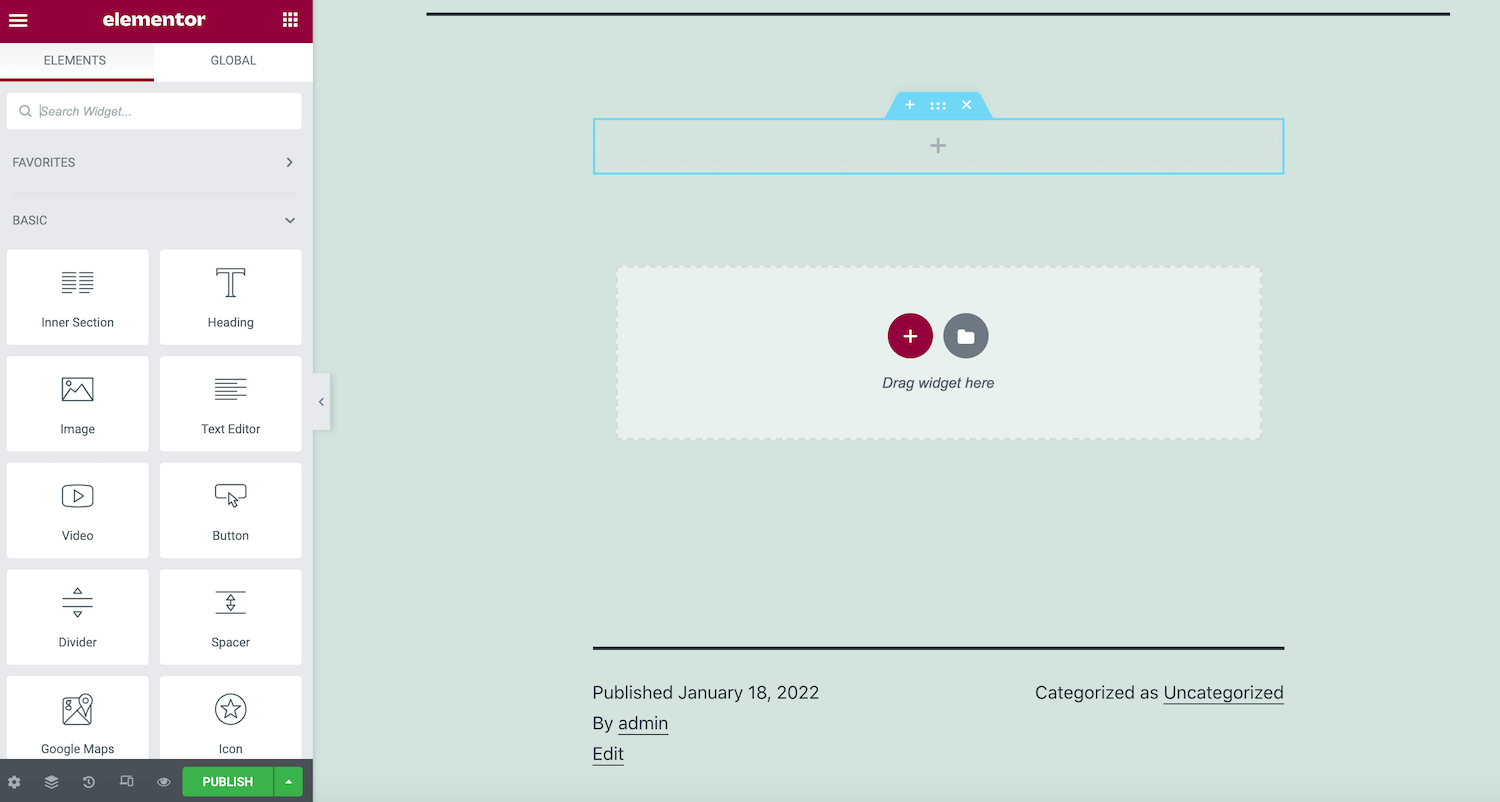
- Personalize o conteúdo: Depois de selecionar a seção correta, você pode começar a editar o conteúdo da loading page. Use as opções do Elementor Pro para adicionar texto, imagens, botões ou outros elementos de design que desejar.

- Faça ajustes de estilo: Utilize as opções de estilo do Elementor Pro para personalizar a aparência da loading page. Você pode alterar as cores, fontes, tamanhos, espaçamentos e muito mais. As opções de estilo geralmente estão disponíveis no painel lateral esquerdo do editor.
- Adicione animações ou efeitos: Se desejar adicionar animações ou efeitos à loading page, o Elementor Pro oferece recursos para isso. Você pode criar animações de entrada, saída ou efeitos de rolagem para tornar a página mais dinâmica.
- Pré-visualize e salve as alterações: Após fazer as edições desejadas, clique no botão “Pré-visualizar” para visualizar como a loading page ficará. Se estiver satisfeito com as alterações, clique em “Atualizar” ou “Publicar” para salvar as modificações na página.
Lembre-se de que as opções e recursos específicos do Elementor Pro podem variar dependendo da versão e das configurações do seu site. Consulte a documentação do Elementor ou os recursos de suporte para obter informações mais detalhadas sobre as opções disponíveis no seu caso específico.
Vídeo de reverência